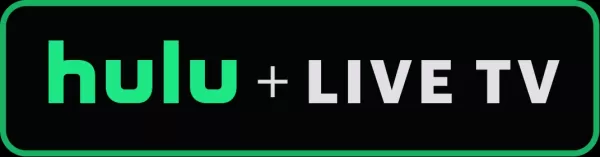Ilabas ang Iyong Inner Gamer: Paglalaro ng Game Gear Games sa Iyong Steam Deck
Ang Sega Game Gear, isang pioneering handheld console, ay nakahanap na ngayon ng bagong tahanan sa Steam Deck salamat sa EmuDeck. Ang gabay na ito ay gagabay sa iyo sa pag-install ng EmuDeck, paglilipat ng iyong mga Game Gear ROM, at pag-optimize ng performance para sa isang maayos na retro na karanasan sa paglalaro. Sasaklawin din namin ang Decky Loader at Power Tools para sa pinahusay na kontrol at performance.
Bago Ka Magsimula: Mahahalagang Paghahanda
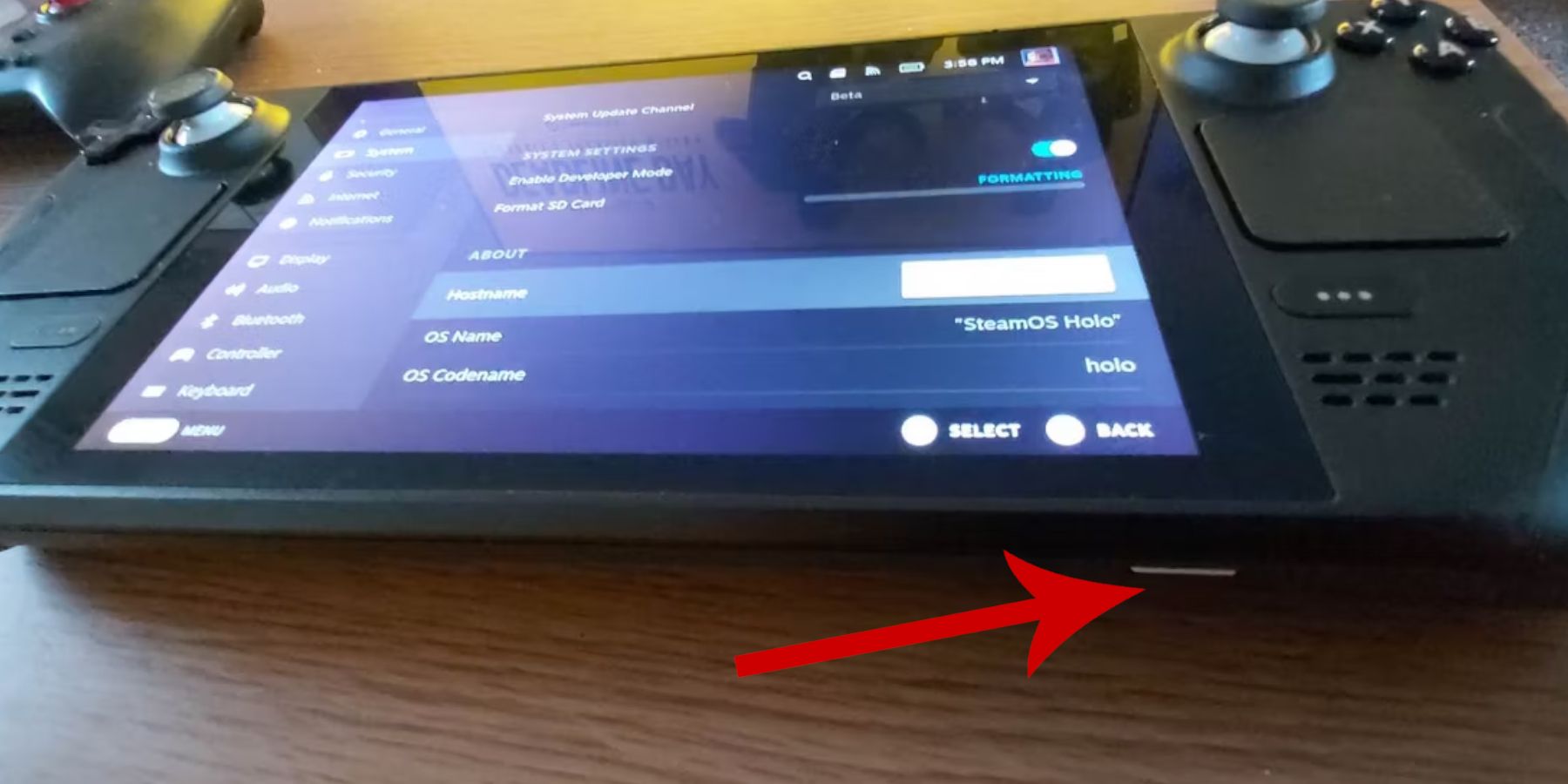 Bago sumabak sa pagtulad, tiyaking nagawa mo ang mga hakbang na ito:
Bago sumabak sa pagtulad, tiyaking nagawa mo ang mga hakbang na ito:
- I-enable ang Developer Mode: Mag-navigate sa Steam > System > System Settings > Enable Developer Mode. Pagkatapos, sa menu ng Developer, paganahin ang CEF Remote Debugging. I-restart ang iyong Steam Deck.
- Mga Mahahalagang Tool: Ang isang panlabas na microSD card (o HDD na may dock) ay mahalaga para sa pag-iimbak ng mga ROM at emulator, na nagpapalaya sa iyong panloob na SSD. Ang keyboard at mouse ay magpapasimple sa mga paglilipat ng file at pamamahala ng artwork. Tandaan na legal na makuha ang iyong mga Game Gear ROM.
Pag-install ng EmuDeck
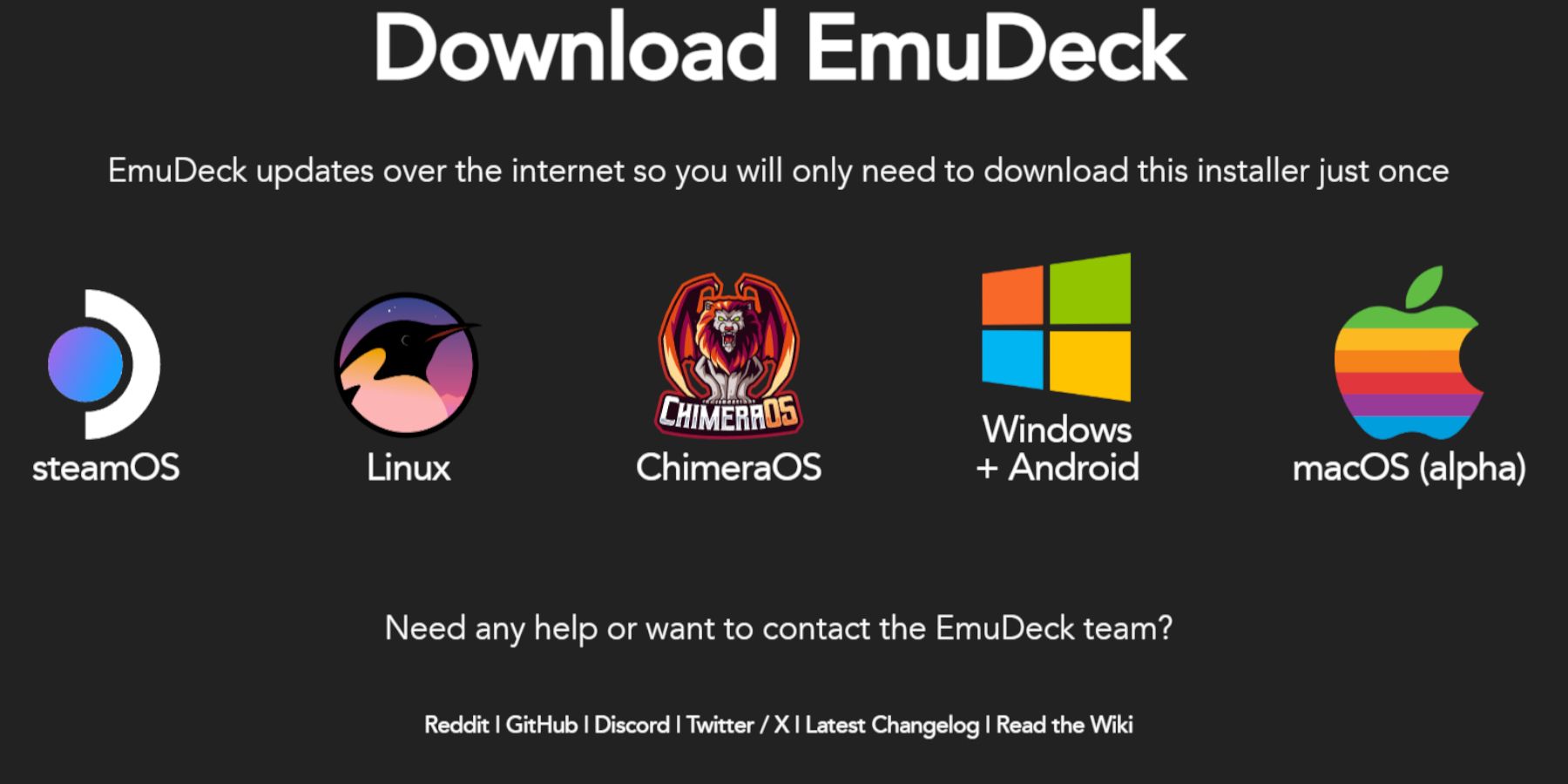 I-up at patakbuhin natin ang EmuDeck:
I-up at patakbuhin natin ang EmuDeck:
- Lumipat sa Desktop Mode sa iyong Steam Deck.
- I-download ang EmuDeck mula sa opisyal na website nito.
- Piliin ang bersyon ng SteamOS at piliin ang "Custom Install."
- Piliin ang iyong microSD card (Pangunahin) bilang lokasyon ng pag-install.
- Piliin ang iyong mga gustong emulator (Inirerekomenda ang RetroArch, EmulationStation, Steam ROM Manager).
- I-enable ang "Auto Save" at kumpletuhin ang pag-install.
- Sa Mga Mabilisang Setting ng EmuDeck, tiyaking naka-enable ang AutoSave, Controller Layout Match, itakda ang Sega Classic AR sa 4:3, at i-on ang LCD Handheld.
Paglipat ng mga ROM at Pamamahala gamit ang Steam ROM Manager
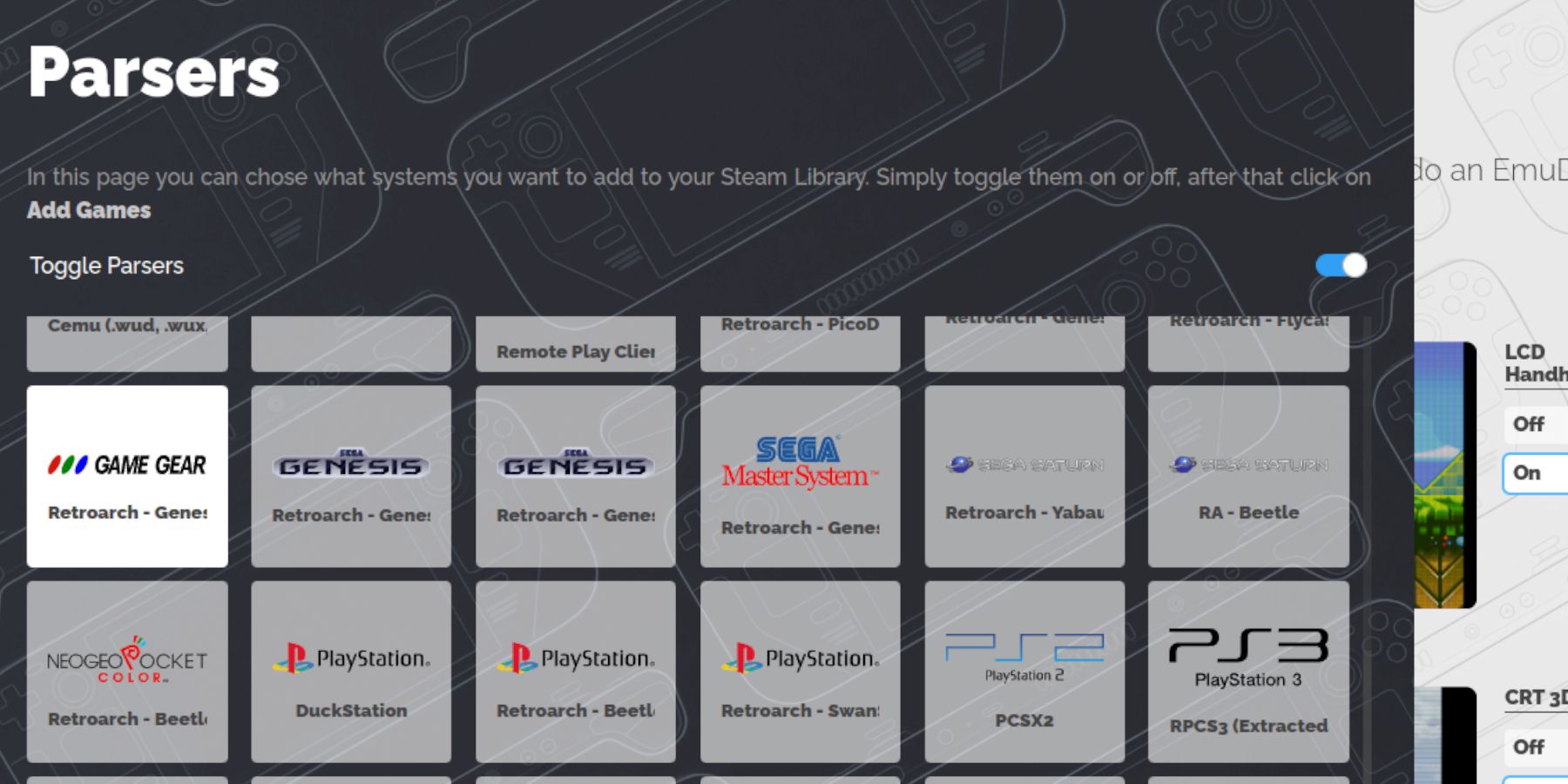 Oras na para idagdag ang iyong mga laro:
Oras na para idagdag ang iyong mga laro:
- Gamit ang Dolphin File Manager (sa Desktop Mode), mag-navigate sa iyong microSD card > Emulation > ROMs > gamegear.
- Ilipat ang iyong mga Game Gear ROM sa folder na ito.
- Buksan ang EmuDeck at ilunsad ang Steam ROM Manager.
- Sundin ang mga on-screen na prompt, pagpili sa icon ng Game Gear at pagdaragdag ng iyong mga laro. Tiyaking na-parse nang tama at na-save sa Steam ang artwork.
Troubleshooting Nawawalang Artwork
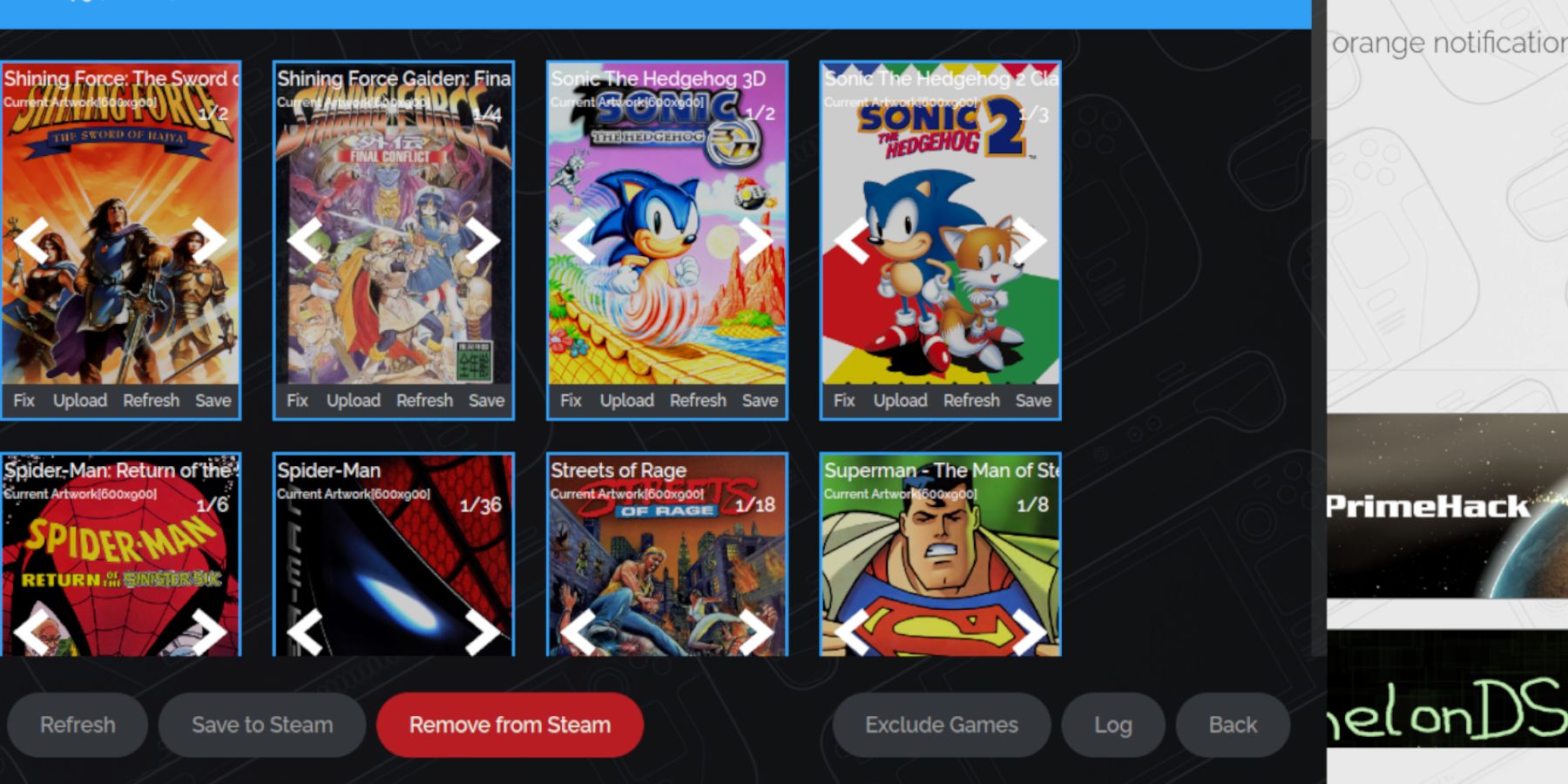 Kung nawawala o mali ang likhang sining:
Kung nawawala o mali ang likhang sining:
- Gamitin ang function na "Fix" sa Steam ROM Manager, na naghahanap ayon sa pamagat ng laro.
- Alisin ang anumang numero na nauuna sa mga pamagat ng laro sa mga ROM filename, dahil maaari itong makagambala sa pag-detect ng artwork.
- Manu-manong mag-upload ng nawawalang likhang sining: Hanapin ang pabalat online, i-save ito sa folder ng Mga Larawan ng iyong Steam Deck, at i-upload ito sa pamamagitan ng Steam ROM Manager.
Paglalaro ng Iyong Mga Laro at Pag-optimize ng Pagganap
- Bumalik sa Gaming Mode.
- I-access ang iyong mga laro sa Game Gear sa pamamagitan ng tab na Mga Koleksyon ng Steam Library.
- Upang ayusin ang potensyal na 30 FPS slowdown at mga isyu sa tunog: Pindutin ang QAS button, piliin ang Performance, i-enable ang "Gumamit ng per-game profile," at taasan ang Frame Limit sa 60 FPS.
Pag-unlock ng Pinahusay na Pagganap gamit ang Decky Loader at Power Tools
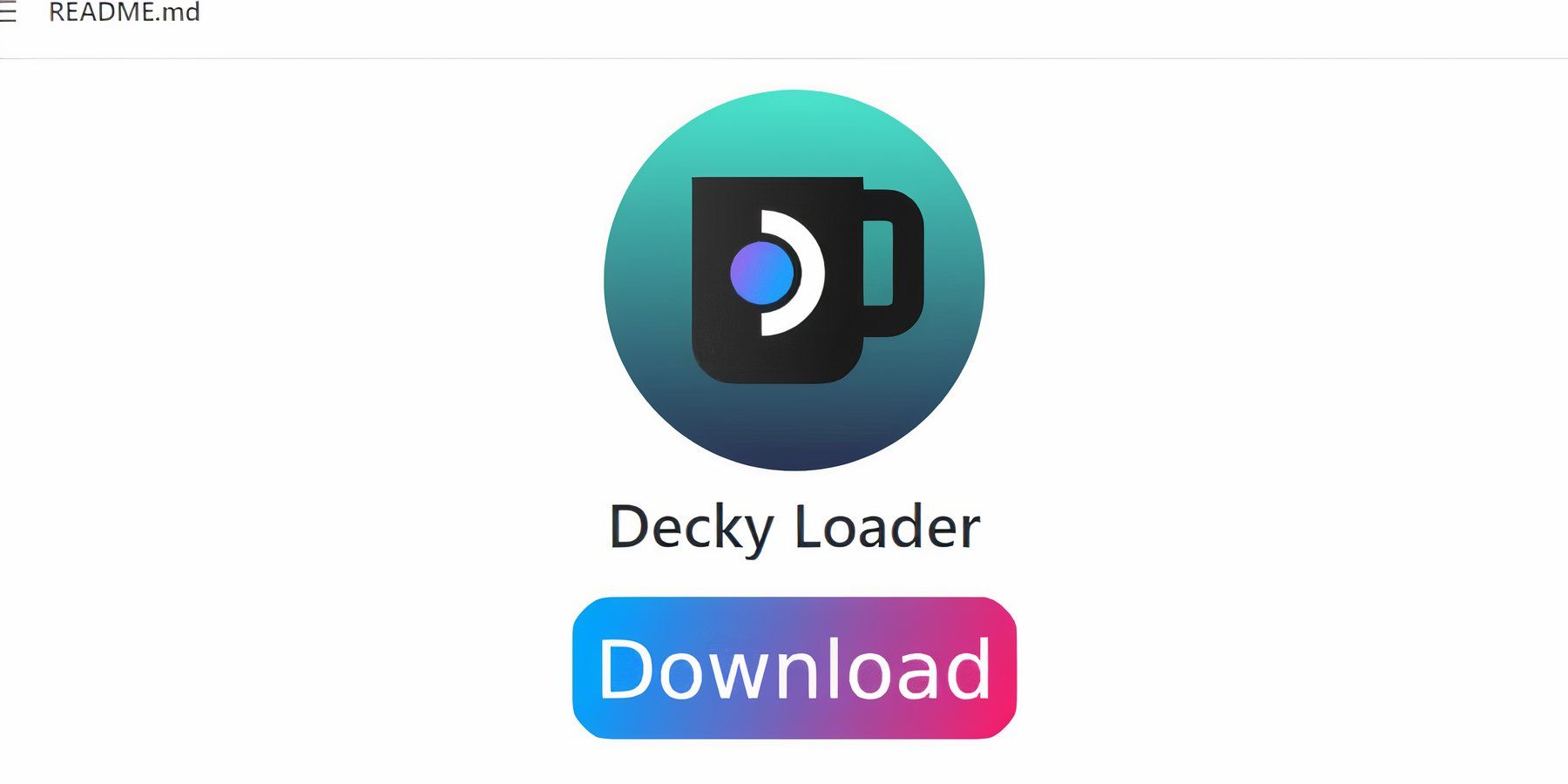 Para sa mahusay na kontrol at pagganap, i-install ang Decky Loader at ang Power Tools plugin:
Para sa mahusay na kontrol at pagganap, i-install ang Decky Loader at ang Power Tools plugin:
- Sa Desktop Mode, i-download ang Decky Loader mula sa pahina nitong GitHub at magsagawa ng Inirerekomendang Pag-install. I-restart ang iyong Steam Deck.
- Sa Gaming Mode, i-access ang Decky Loader store sa pamamagitan ng QAM button at i-install ang Power Tools plugin.
- Sa loob ng Power Tools, i-disable ang SMTs, itakda ang Threads sa 4, i-enable ang Manual GPU Clock Control (tinataas ang frequency sa 1200), at gamitin ang Per Game Profile para sa mga indibidwal na setting ng laro.
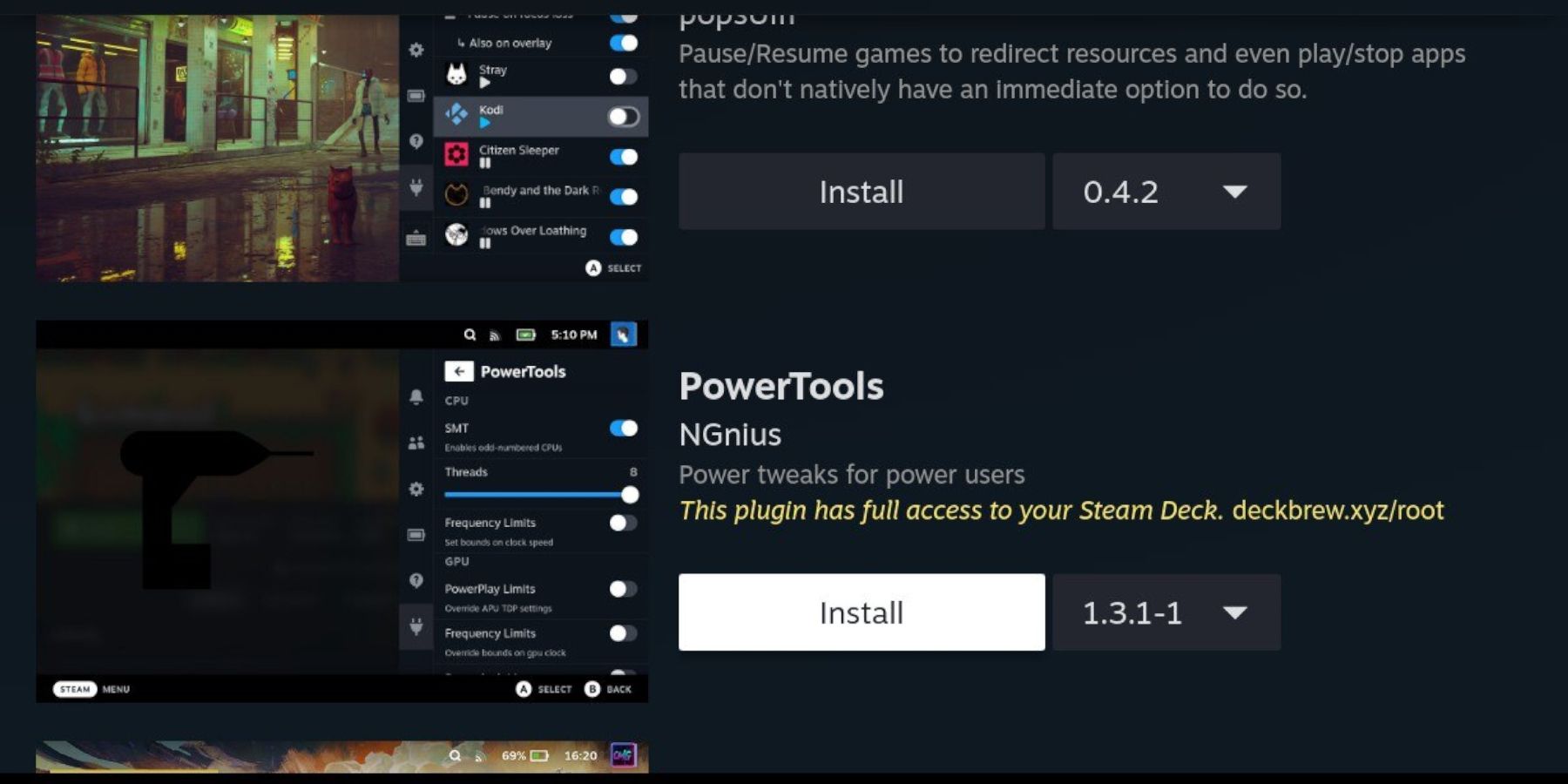
Pagpapanumbalik ng Decky Loader Pagkatapos ng Steam Deck Update
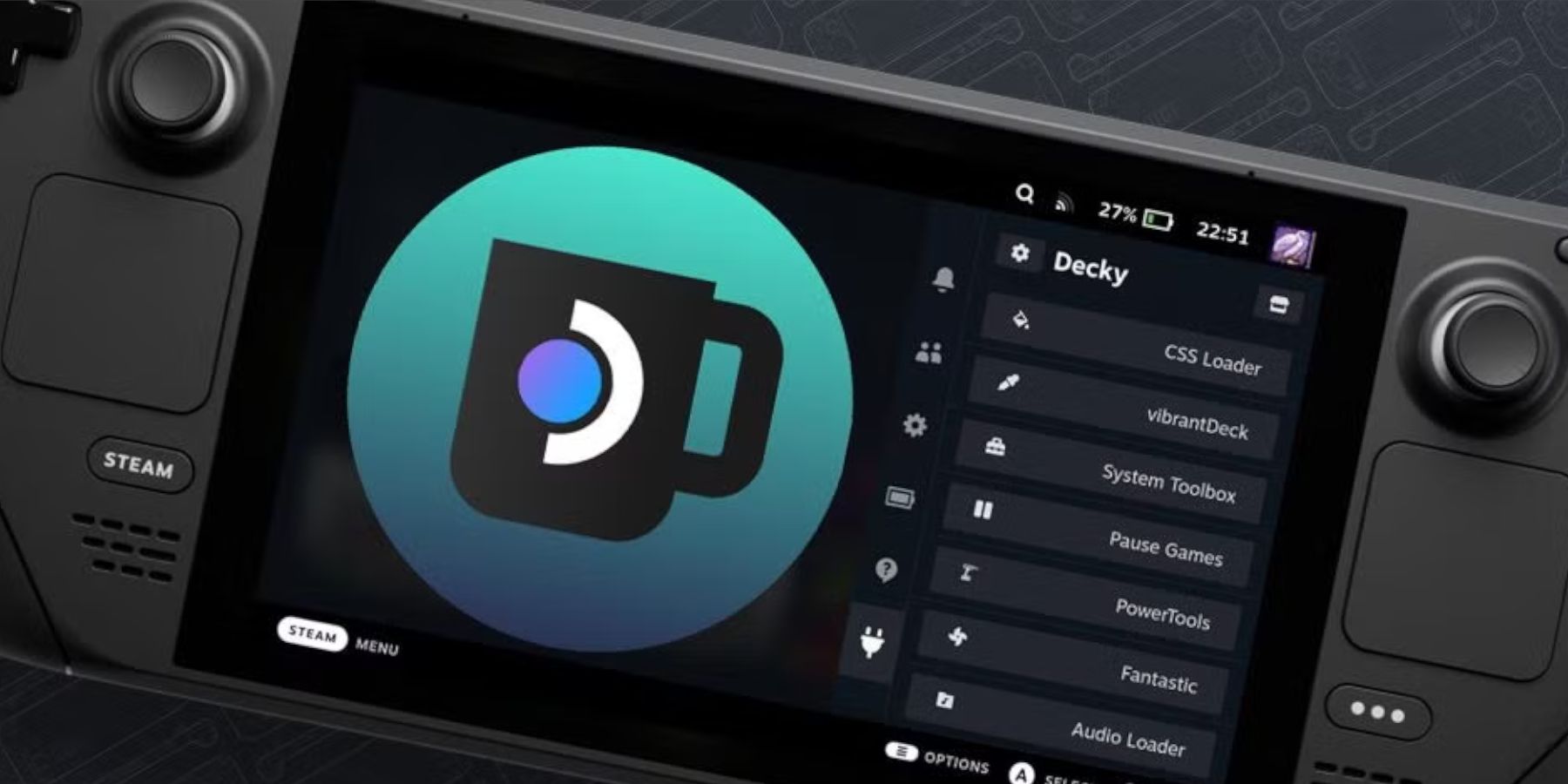 Kung aalisin ng pag-update ng Steam Deck ang Decky Loader:
Kung aalisin ng pag-update ng Steam Deck ang Decky Loader:
- Lumipat sa Desktop Mode.
- I-download muli ang Decky Loader, pinipili ang "Ipatupad" (hindi "Buksan").
- Ilagay ang iyong sudo password (o gumawa ng isa kung sinenyasan).
- I-restart ang iyong Steam Deck.
I-enjoy ang iyong mga classic ng Game Gear sa iyong Steam Deck!